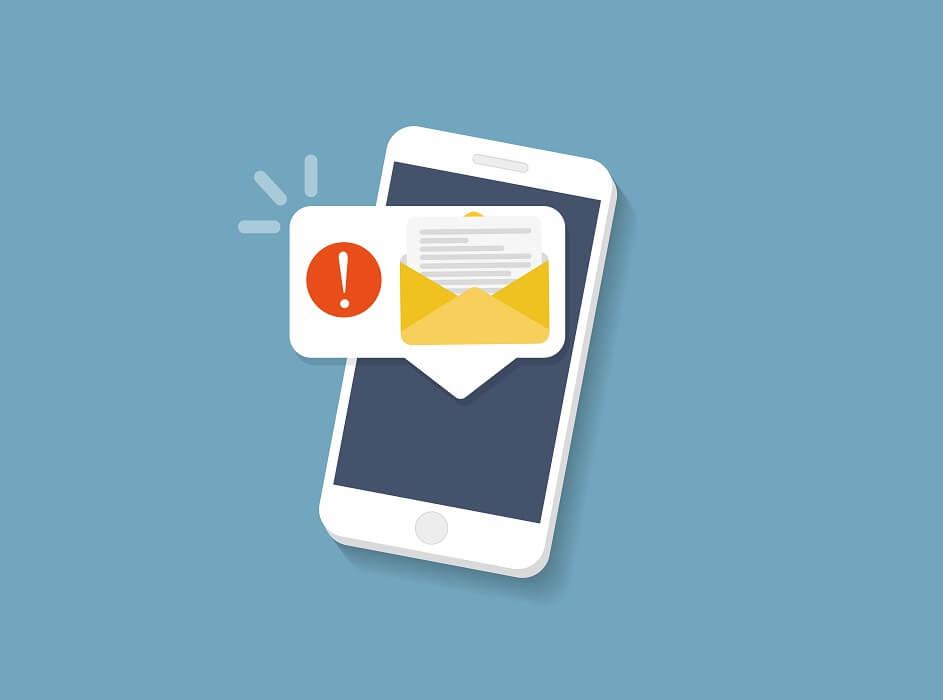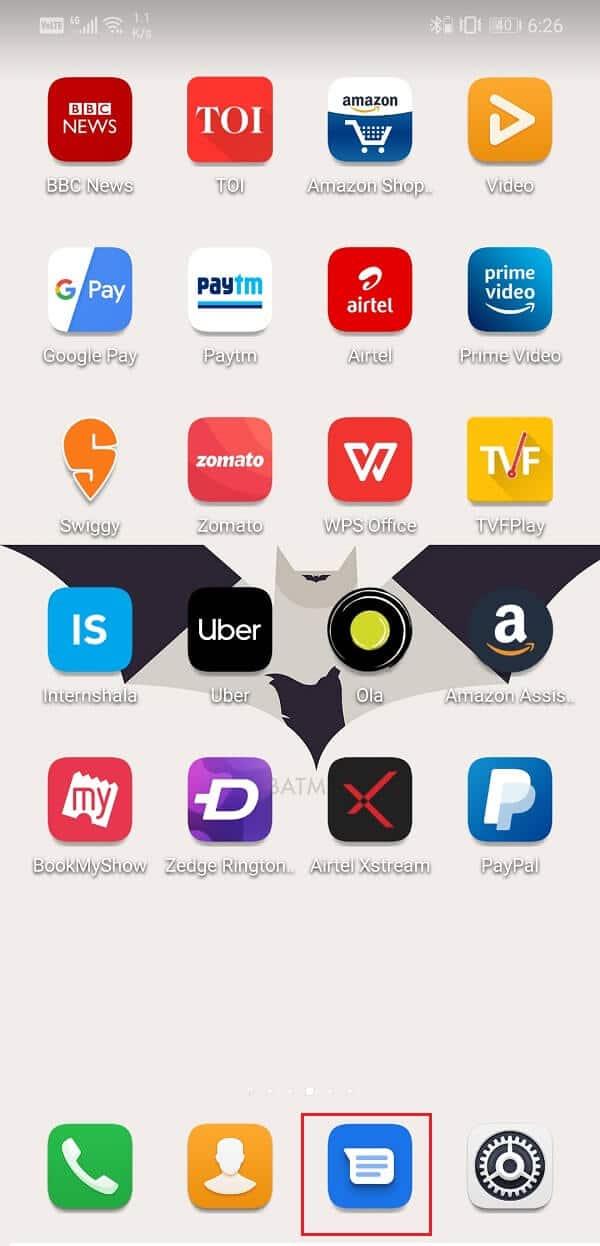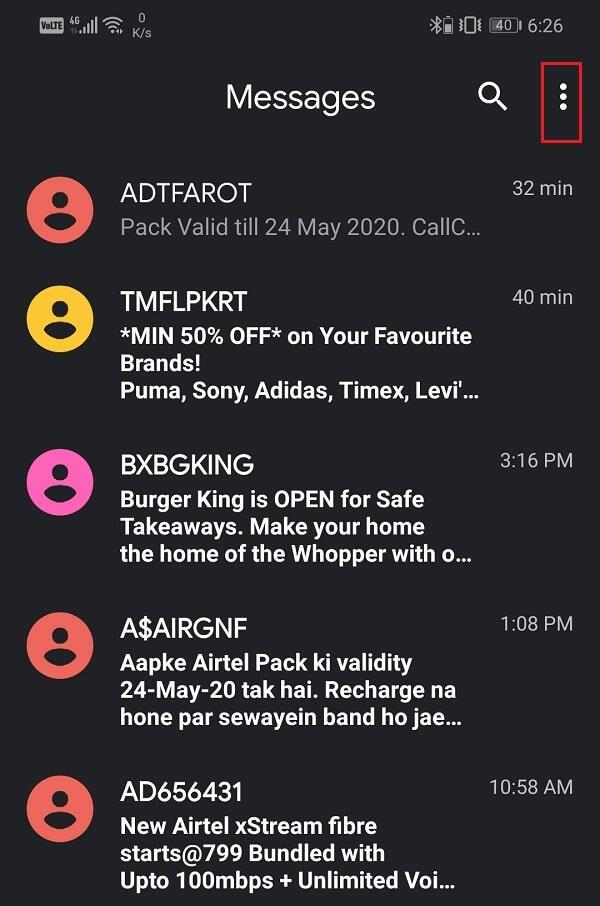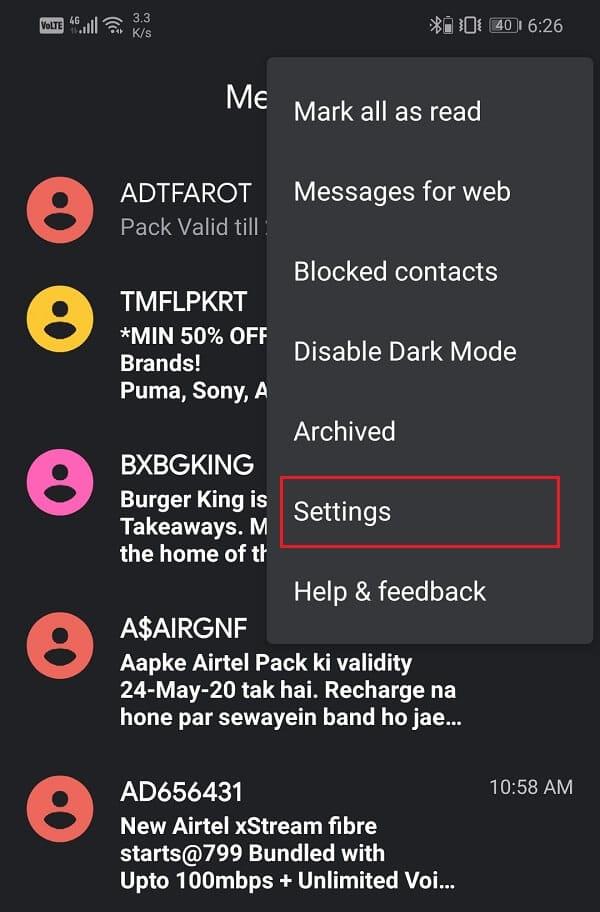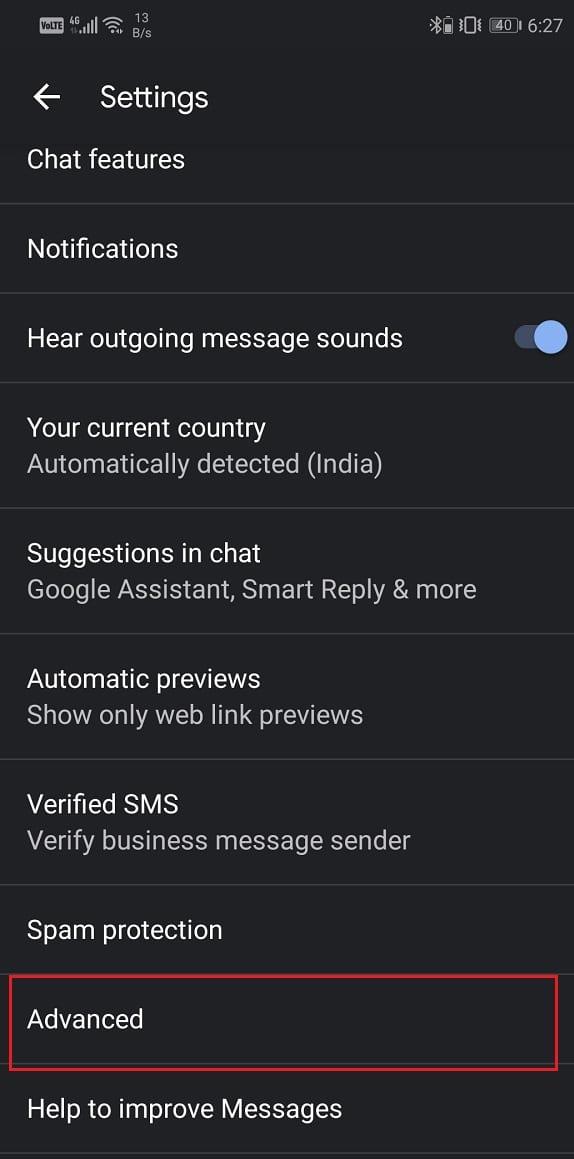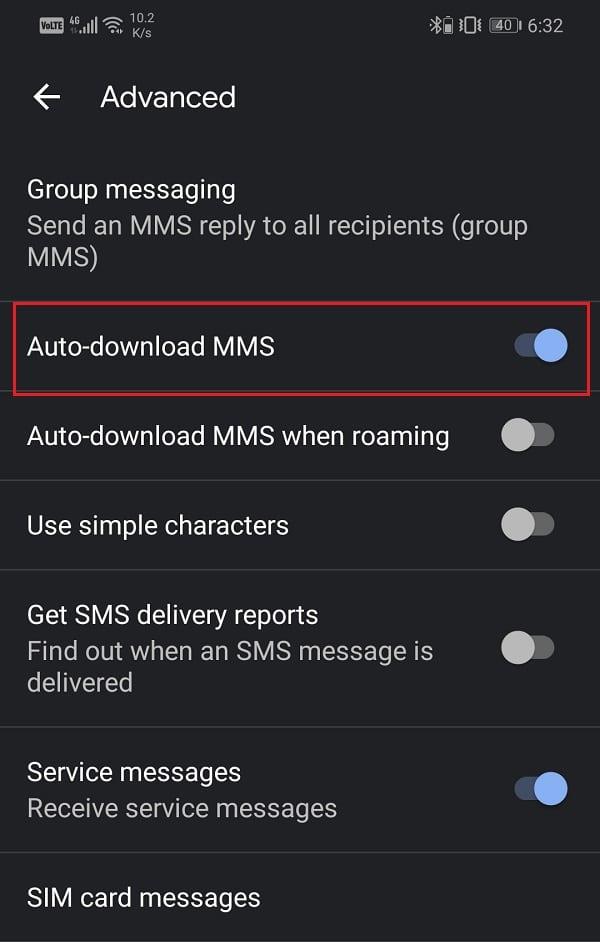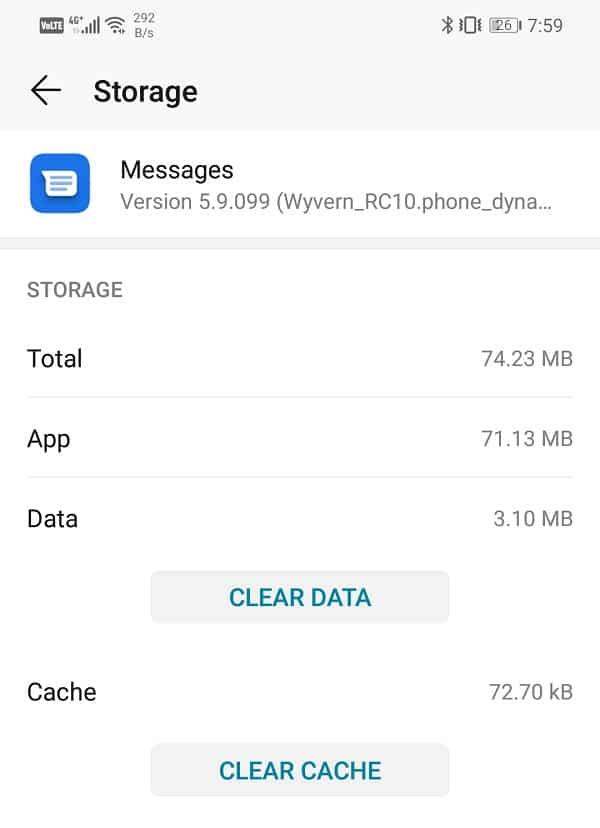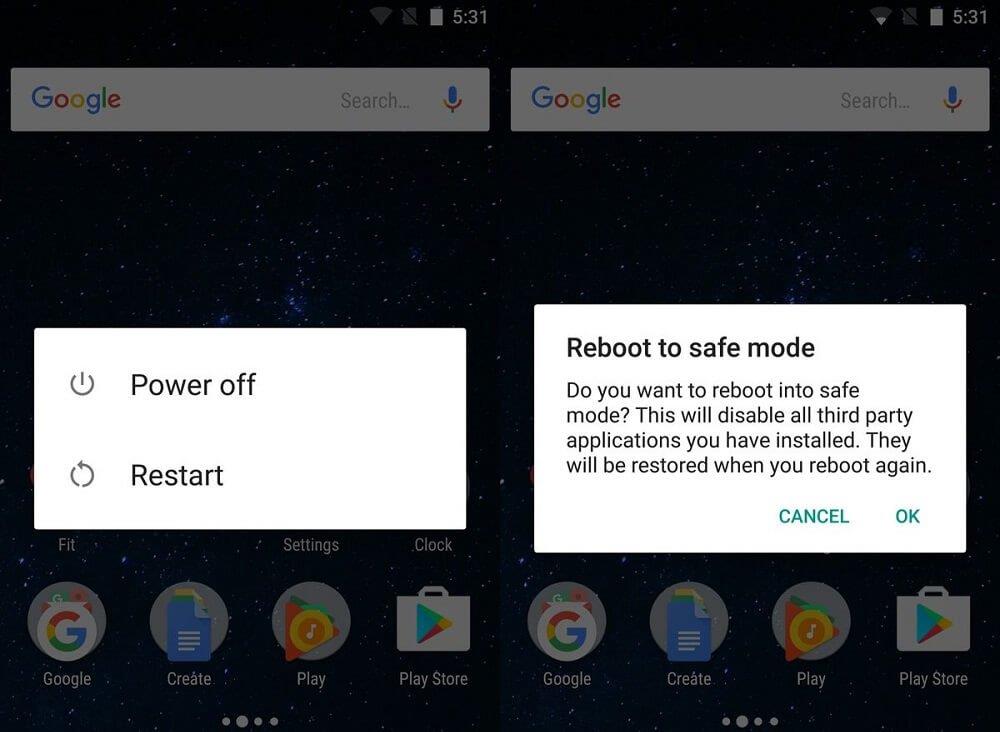MMS staat voor Multimedia Messaging Service en is een middel om foto's, video's en audioclips te delen via de ingebouwde berichtenservice die aanwezig is op Android-apparaten. Hoewel de meerderheid van de gebruikers is overgestapt op het gebruik van Messaging-apps zoals WhatsApp, Telegram, Facebook Messenger, enz., zijn er nog steeds genoeg mensen die liever MMS gebruiken en dat is prima. Het enige frustrerende probleem waar veel Android-gebruikers vaak over hebben geklaagd, is dat ze geen MMS op hun apparaat kunnen downloaden . Elke keer dat ze op de downloadknop klikken, wordt de foutmelding "Kon niet downloaden" of "Mediabestand niet beschikbaar" weergegeven. Als u ook soortgelijke problemen ondervindt bij het downloaden of verzenden van MMS, dan is dit artikel iets voor u.
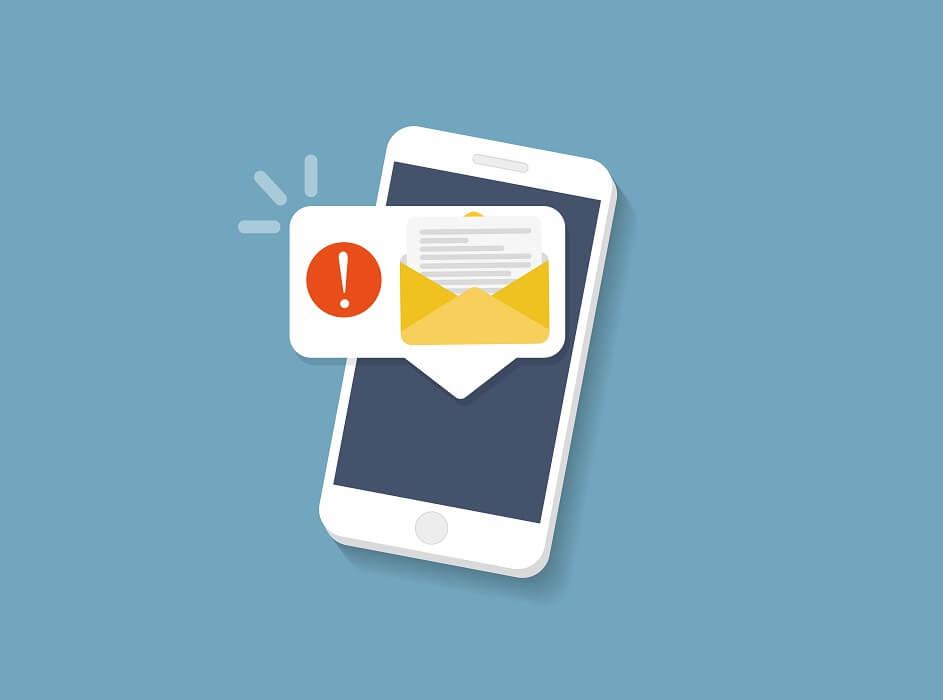
Er zijn meerdere redenen waarom deze fout optreedt. Dit kan komen door een trage internetverbinding of een gebrek aan opslagruimte. Als dit probleem echter niet vanzelf wordt opgelost, moet u dit zelf oplossen. In dit artikel gaan we enkele eenvoudige oplossingen bespreken die u kunt proberen om de MMS-downloadproblemen op te lossen.
Inhoud
8 manieren om MMS-downloadproblemen op te lossen
Methode 1: Start uw telefoon opnieuw op
Ongeacht het probleem kan een eenvoudige herstart altijd nuttig zijn. Dit is het eenvoudigste wat je kunt doen. Het klinkt misschien vrij algemeen en vaag, maar het werkt echt. Net als de meeste elektronische apparaten, lossen ook uw mobiele telefoons veel problemen op wanneer ze worden uit- en weer ingeschakeld. Door uw telefoon opnieuw op te starten, kan het Android-systeem eventuele bugs oplossen die mogelijk verantwoordelijk zijn voor het probleem. Houd gewoon uw aan / uit-knop ingedrukt totdat het aan / uit-menu verschijnt en klik op de optie Opnieuw opstarten / Opnieuw opstarten . Nadat de telefoon opnieuw is opgestart, controleert u of het probleem zich blijft voordoen.

Methode 2: Controleer uw internetverbinding
Multimediaberichten vereisen een stabiele internetverbinding om gedownload te worden. Als er geen internetverbinding beschikbaar is op uw apparaat, kunt u deze eenvoudigweg niet downloaden. Sleep vanuit het meldingenpaneel naar beneden en zorg ervoor dat uw wifi of mobiele data is ingeschakeld . Om de connectiviteit te controleren, probeert u uw browser te openen en enkele websites te bezoeken of misschien een video op YouTube af te spelen. Als u MMS niet via Wi-Fi kunt downloaden, probeer dan over te schakelen naar uw mobiele data. Dit komt omdat veel netwerkaanbieders geen MMS-download via wifi toestaan.

Lees ook: Fix WiFi-authenticatiefout
Methode 3: MMS automatisch downloaden inschakelen
Een andere snelle oplossing voor dit probleem is om automatisch downloaden voor MMS in te schakelen. Met de standaard berichten-app op uw Android-smartphone kunt u zowel sms- als multimediaberichten verzenden. Je kunt deze app ook toestaan om automatisch MMS te downloaden wanneer en wanneer je het ontvangt. Volg de onderstaande stappen om te leren hoe:
1. Open de standaard berichten-app op uw apparaat.
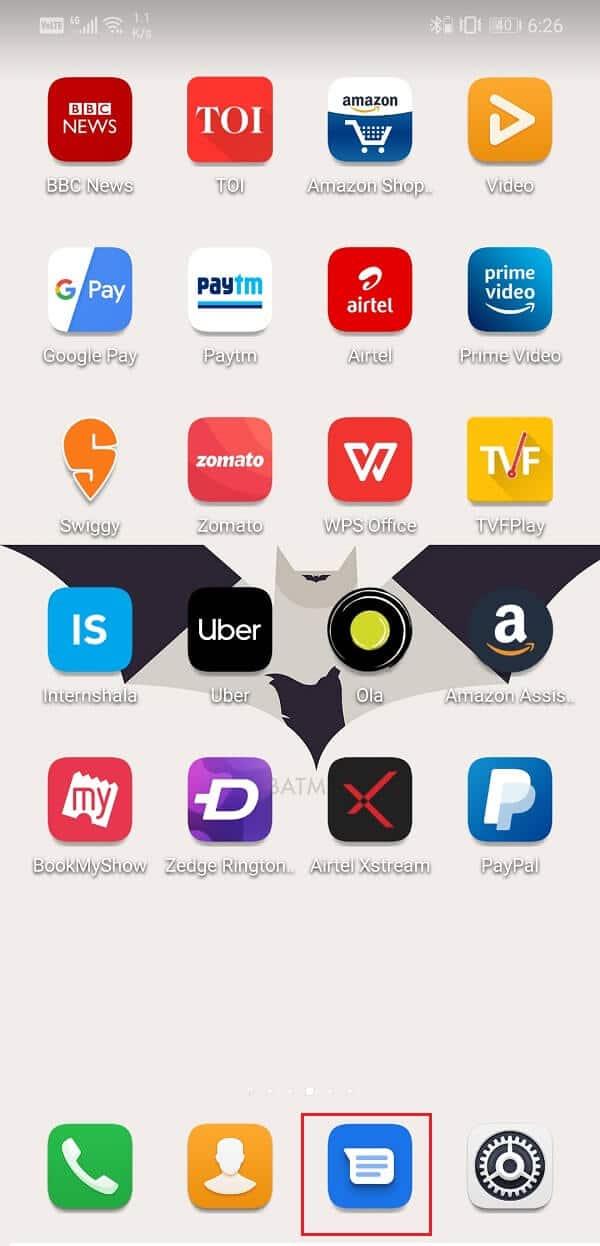
2. Tik nu op de menuknop (drie verticale stippen) rechtsboven in het scherm.
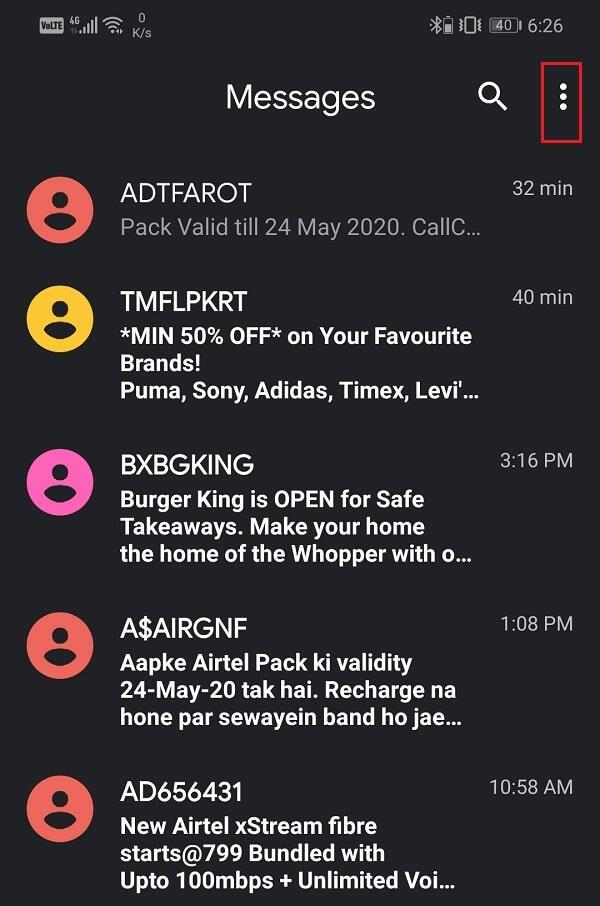
3. Klik op de optie Instellingen .
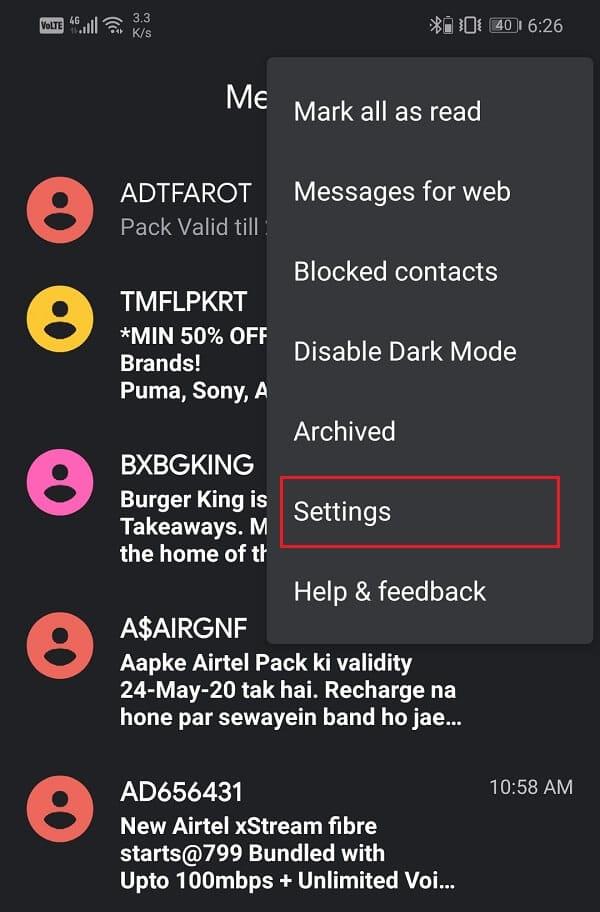
4. Tik hier op de optie Geavanceerd .
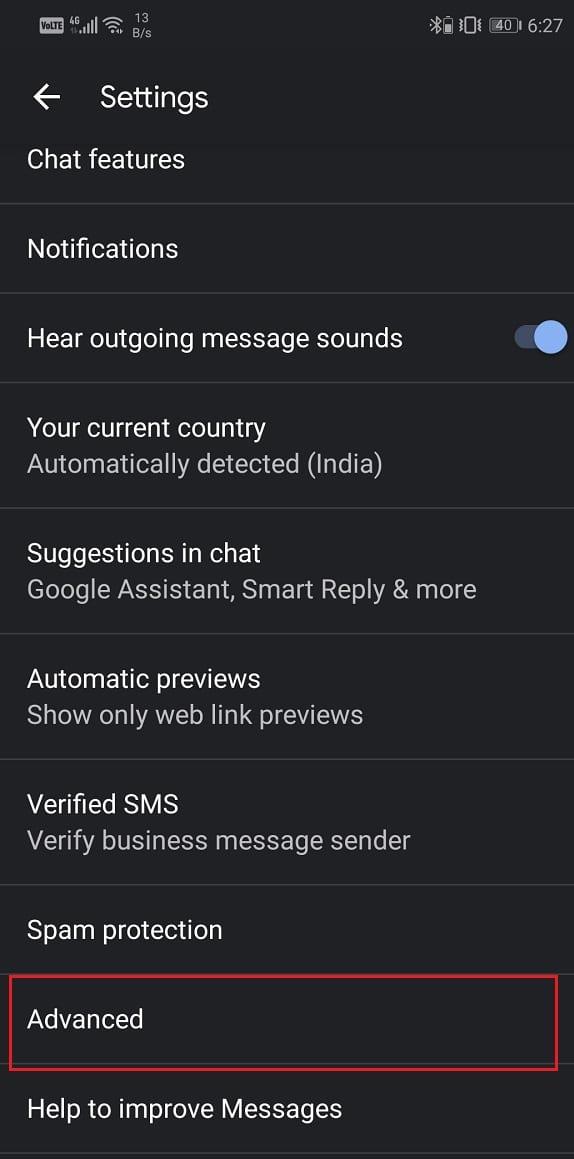
5. Schakel nu eenvoudig de schakelaar naast de optie MMS automatisch downloaden in.
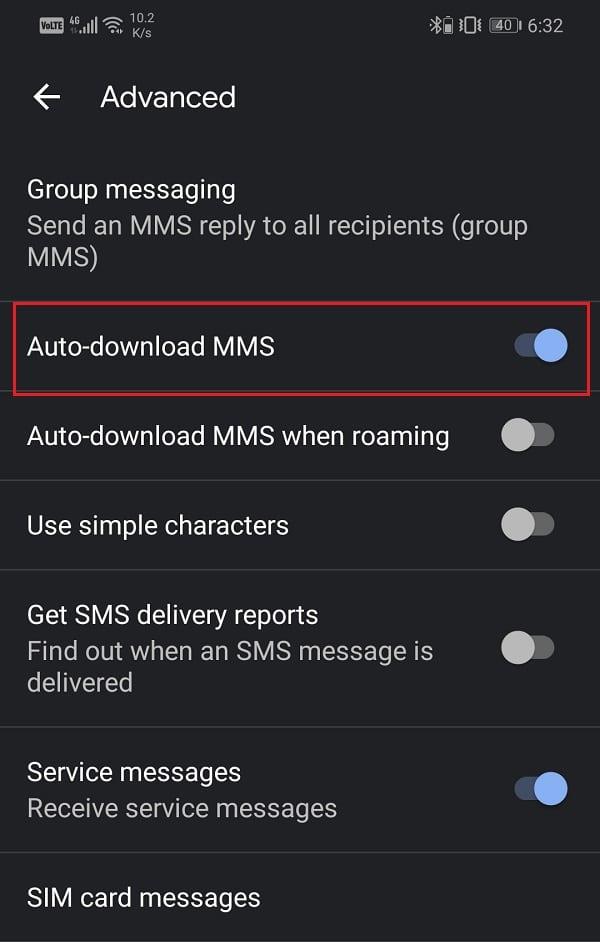
6. U kunt ook de optie inschakelen om MMS automatisch te downloaden bij roaming-opties als u zich niet in uw land bevindt.
Methode 4: Oude berichten verwijderen
Soms worden nieuwe berichten niet gedownload als er te veel oude berichten zijn. De standaard messenger-app heeft een limiet en wanneer die is bereikt, kunnen er geen berichten meer worden gedownload. In deze situatie moet u oude berichten verwijderen om ruimte vrij te maken. Zodra de oude berichten zijn verdwenen, worden nieuwe berichten automatisch gedownload en wordt het MMS-downloadprobleem opgelost . Nu hangt de optie om berichten te verwijderen af van het apparaat zelf. Op sommige apparaten kunt u alle berichten met één klik uit de instellingen verwijderen, andere niet. Het is mogelijk dat u elk bericht afzonderlijk moet selecteren en vervolgens moet verwijderen. Dit lijkt misschien een tijdrovend proces, maar geloof me, het werkt.
Methode 5: Cache en gegevens wissen
Elke app slaat sommige gegevens op in de vorm van cachebestanden. Als u MMS niet kunt downloaden, kan dit komen doordat de resterende cachebestanden beschadigd zijn geraakt. Om dit probleem op te lossen, kunt u altijd proberen de cache en gegevens voor de app te wissen . Volg deze stappen om de cache en gegevensbestanden voor de Messenger-app te wissen.
1. Ga naar de instellingen van je telefoon en tik vervolgens op de optie Apps .


2. Selecteer nu de Messenger-app in de lijst met apps. Klik vervolgens op de optie Opslag .


3. U ziet nu de opties om gegevens te wissen en de cache te wissen . Tik op de respectievelijke knoppen en de genoemde bestanden worden verwijderd.
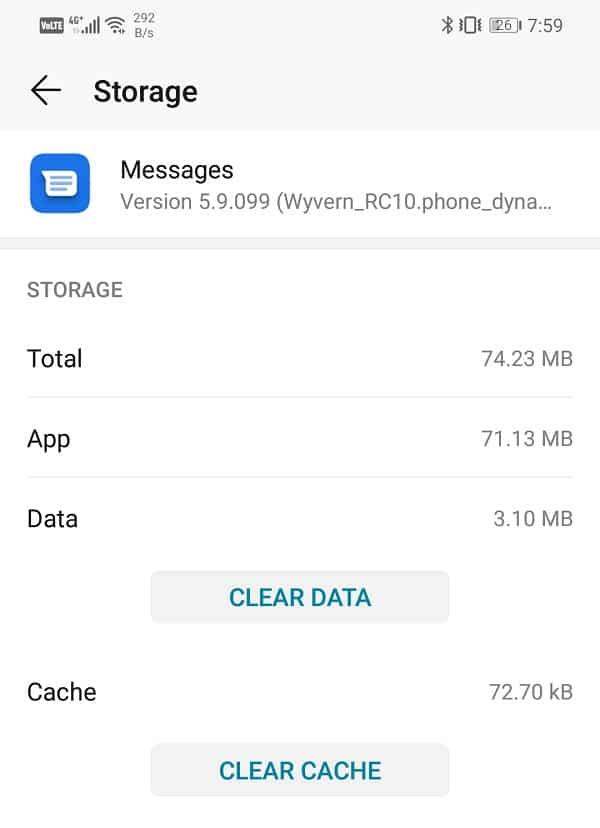
4. Sluit nu de instellingen af en probeer opnieuw een MMS te downloaden en kijk of u de MMS-downloadproblemen kunt oplossen.
Methode 6: Elimineer probleemveroorzakende apps
Het is mogelijk dat de fout wordt veroorzaakt door een app van derden. Gewoonlijk verstoren apps voor het doden van taken, schonere apps en antivirus-apps de normale werking van uw apparaat. Ze zijn mogelijk verantwoordelijk voor het voorkomen van het downloaden van MMS. Het beste wat u in deze situatie kunt doen, is deze apps te verwijderen als u die heeft. Begin met taakmoord-apps. Als dat het probleem oplost, ben je klaar om te gaan.
Ga anders verder met het verwijderen van alle schonere apps die op uw telefoon aanwezig zijn. Als het probleem zich blijft voordoen, is de volgende in de rij de antivirussoftware . Het zou echter niet veilig zijn om een antivirusprogramma volledig te verwijderen, dus wat u kunt doen is het tijdelijk uitschakelen en kijken of het probleem hiermee is opgelost. Als geen van deze methoden werkt, ligt het probleem mogelijk in een andere app van derden die u onlangs hebt gedownload.
De beste manier om daar zeker van te zijn, is door uw apparaat op te starten in de veilige modus. In de veilige modus zijn alle apps van derden uitgeschakeld, zodat u alleen de vooraf geïnstalleerde systeem-apps overhoudt. Als u MMS met succes kunt downloaden in de veilige modus, is bevestigd dat de boosdoener een app van derden is. De Veilige modus is dus een effectieve manier om vast te stellen wat het probleem op uw apparaat veroorzaakt. De algemene stappen om opnieuw op te starten in de veilige modus zijn als volgt:
1. Houd eerst de aan/uit-knop ingedrukt totdat het aan/uit-menu op het scherm verschijnt.

2. Houd nu de optie Uitschakelen ingedrukt totdat de opties Opnieuw opstarten naar veilige modus op het scherm verschijnen.
3. Klik daarna op de knop Ok en uw apparaat zal opnieuw opstarten.
4. Wanneer het apparaat start, wordt het uitgevoerd in de veilige modus, dwz alle apps van derden worden uitgeschakeld. U kunt ook de woorden Veilige modus in de hoek zien staan om aan te geven dat het apparaat in de Veilige modus wordt uitgevoerd.
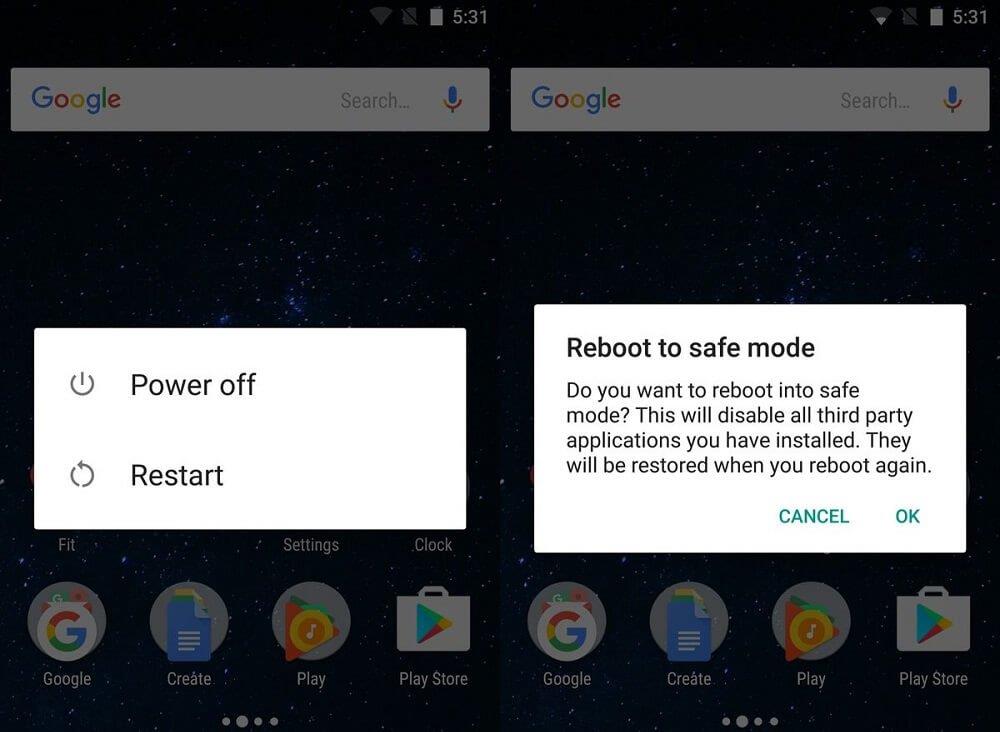
Lees ook: Veilige modus uitschakelen op Android
Methode 7: Overschakelen naar een andere app
In plaats van vast te zitten aan een technologie uit het verleden, kunt u doorgaan naar betere alternatieven. Er zijn veel populaire berichten- en chat-apps waarmee je foto's, video's, audiobestanden, contacten, locatie en andere documenten via internet kunt verzenden. In tegenstelling tot standaard berichtenservices die extra geld in rekening brengen voor MMS, zijn deze apps volledig gratis. Apps zoals WhatsApp, Facebook Messenger, Hike, Telegram en Snapchat behoren tegenwoordig tot de meest gebruikte berichten-apps ter wereld. Met deze apps kun je ook gratis bellen en videobellen. Het enige wat je nodig hebt is een stabiele internetverbinding en dat is alles. Deze apps hebben veel coole extra functies en zorgen voor een veel betere gebruikerservaring dan de standaard berichten-app. We zouden je sterk aanbevelenoverweeg over te schakelen naar een van deze apps en we zijn er zeker van dat als je dat eenmaal doet, je nooit meer achterom zult kijken.
Methode 8: Voer een fabrieksreset uit
Als niets anders werkt en je en je berichten-app echt wilt gebruiken om MMS te downloaden, dan is het enige overgebleven alternatief een Factory Reset. Hiermee worden alle gegevens, apps en instellingen van je telefoon gewist. Uw apparaat keert terug naar exact dezelfde staat als toen u het voor het eerst uit de doos haalde. Onnodig te zeggen dat alle problemen automatisch worden opgelost. Als u kiest voor een fabrieksreset, worden al uw apps, hun gegevens en ook andere gegevens zoals foto's, video's en muziek van uw telefoon verwijderd. Om deze reden is het raadzaam een back-up te maken voordat u de fabrieksinstellingen terugzet. De meeste telefoons vragen u om een back-up van uw gegevens te maken wanneer u probeert uw telefoon terug te zetten naar de fabrieksinstellingen . U kunt de ingebouwde tool gebruiken om een back-up te maken of het handmatig doen, de keuze is aan u.
1. Ga naar Instellingen van je telefoon.

2. Tik op het tabblad Systeem .

3. Als u nu nog geen back-up van uw gegevens hebt gemaakt, klikt u op de optie Back-up van uw gegevens om uw gegevens op Google Drive op te slaan.
4. Klik daarna op het tabblad Reset .

5. Klik nu op de optie Telefoon resetten .

Aanbevolen:
Zoals eerder vermeld, ontstaat het probleem met MMS soms door het koeriersbedrijf. Sommige bedrijven staan u bijvoorbeeld niet toe om bestanden van meer dan 1 MB te verzenden en staan u evenmin toe om bestanden van meer dan 1 MB te downloaden. Als u dit probleem blijft ondervinden, zelfs nadat u alle hierboven beschreven methoden hebt geprobeerd, moet u contact opnemen met uw netwerkserviceprovider of provider. U kunt zelfs overwegen om over te stappen naar andere carrierdiensten.